Die Software des Gerätes aktualisieren
Wir empfehlen, immer die neueste Software-Version zu verwenden. Überprüfen Sie die neueste Version und laden Sie sie unter www.vallox.de oder auf cloud.vallox.de entweder vor oder direkt nach dem Einrichten herunter.
Die aktuelle Software-Version des Lüftungsgerätes wird in der Steuerungseinheit angezeigt, wenn die Einheit an das Stromnetz angeschlossen ist, oder wenn sie auf die Werkseinstellungen zurückgesetzt wird. Alternativ kann die aktuelle Software-Version in der Diagnose-Anzeige des Menüs überprüft werden.
Anmerkung
Sie können die Software des Gerätes entweder über die MV C80 Reglereinheit oder durch den Anschluss des Lüftungsgerätes an den MyVallox Cloud-Service aktualisieren. Sobald das Lüftungsgerät mit dem Cloud-Service verbunden ist, wird die Software automatisch aktualisiert.
Um die Software des Lüftungsgerätes über die MV C80 Reglereinheit zu aktualisieren:
-
Laden Sie das neueste Updatepaket von der Vallox-Website bei www.vallox.de oder von der Titelseite desMyVallox-Service bei cloud.vallox.com auf Ihren Computer herunter. Sie finden die letzte Aktualisierung unter „Neueste Firmware“.
Anmerkung
Der zu übertragende Name der Update-Datei muss immer derselbe sein, nämlich HSWUPD.BIN. Haben Sie früher eine Update-Datei auf Ihren Computer heruntergeladen, löschen Sie die alte Datei, bevor Sie die neue herunterladen, damit der Dateiname unverändert bleibt.
-
Vermerken Sie die Ventilatoreinstellungen aus der MV C80 Reglereinheit:
-
Wählen Sie Einstellungen:

-
Verwenden Sie die Pfeiltasten, um zum Abschnitt Spezielle Einstellungen zu gelangen.
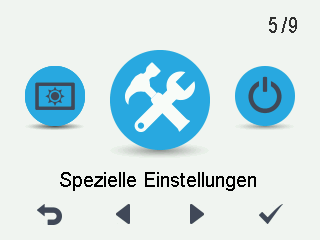
-
Wählen Sie OK:

-
Verwenden Sie die Pfeiltasten, um zum Abschnitt Ventilator-Grundeinstellungen zu gelangen.
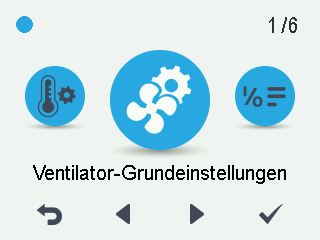
-
Vermerken Sie die Prozentsätze des Zuluft- und Abluft-Ventilators, die auf der Anzeige erscheinen.
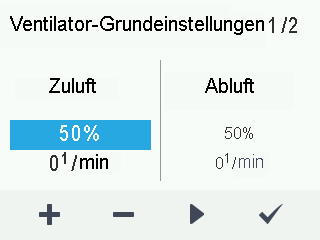
-
Wählen Sie OK:

-
Wählen Sie Anwesend.
-
Wählen Sie Profilinformationen:

-
Vermerken Sie die Ventilatorleistung-Einstellung des Anwesend-Profils auf der Anzeige. Die Leistung des Abwesend-Profils ist in der Regel 30% tiefer und die Leistung des Stoßlüftung-Profils 30% höher als die Leistung des Anwesend-Profils.
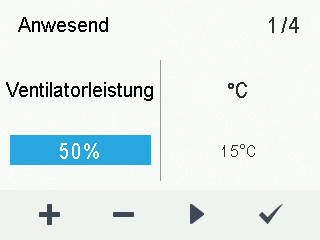
-
-
Schalten Sie das Lüftungsgerät aus und ziehen Sie seinen Netzstecker aus der Steckdose (oder trennen Sie die Sicherung).
-
Schließen Sie den Computer mit einem USB Micro-B-Stecker an der Reglereinheit des Lüftungsgerätes an.
-
Schalten Sie das Lüftungsgerät ein, indem Sie den Netzstecker in die Steckdose stecken (oder schließen Sie die Sicherung wieder an).
Anmerkung
-
Die Reglereinheit MV C 80 kann nicht verwendet werden, wenn sie an einem Computer angeschlossen ist In diesem Fall erscheint ein USB-Zeichen auf der Anzeige der Reglereinheit.
-
Wenn der Computer das Lüftungsgerät nicht finden kann, wurde möglicherweise ein Ladekabel verwendet, um die Geräte anzuschließen. Ersetzen Sie das USB Micro-B-Kabel mit einem anderen.
-
-
Sobald das Lüftungsgerät gestartet wurde, zeigt der Computer die Reglereinheit in der Ressourcensteuerung als Wechseldatenträger an.
-
Kopieren Sie das Updatepaket HSWUPD.BIN, das Sie heruntergeladen haben und fügen Sie es in die Reglereinheit, d.h, in das Stammverzeichnis des Wechseldatenträgers, ein.
Wichtig
Ändern Sie den Dateinamen nicht.
-
Stellen Sie sicher, dass das Updatepaket vollständig kopiert wurde, indem Sie die sichere Entfernung der USB-Stick-Option wählen. Diese Funktion wird in jedem Betriebssystem anders ausgewählt.
Anmerkung
Lassen sie in Linux den Befehl synclaufen.
-
Trennen Sie das USB-Kabel.
-
Die Reglereinheit braucht einen Moment, um die Update-Datei herunterzuladen (der Fortschritt des Downloads erscheint auf der Anzeige) und überträgt das Updatepaket anschließend an das Lüftungsgerät im Hintergrund. Dies dauert rund 4-5 Stunden. Die Reglereinheit bleibt während des Aktualisierungsprozesses eingeschaltet, wir empfehlen aber, sie in dieser Zeit nicht zu benutzen.
-
Der Computer verwendet die neue Software, wenn sie vollständig heruntergeladen ist, und startet automatisch neu. Wir empfehlen jedoch, das Gerät für einen Moment vom Netz zu nehmen (oder die Sicherung zu trennen), wenn die Aktualisierung abgeschlossen ist.
Anmerkung
Das Lüftungsgerät muss während des Aktualisierungsprozesses eingeschaltet sein. Wenn der Strom des Lüftungsgerät während des Aktualisierungsprozesses unterbrochen wird, startet der Übertragungsprozess von Anfang an erneut und dauert weitere 4-5 Stunden.
-
Wird nach dem Neustart die Logo-Anzeige über zehn Minuten gezeigt, starten Sie erneut mit Schritt eins.
-
Wenn eine rote Fehleranzeige auf der Reglereinheit erscheint und den Benutzer auffordert, das Updatepaket erneut herunterzuladen, starten Sie erneut mit Schritt eins.
Anmerkung
Wenn die Einrichtungseinstellungen nicht gespeichert wurden, müssen Sie nach der Software-Aktualisierung nochmals vorgenommen werden.
-
-
Die Aktualisierung ist jetzt abgeschlossen. Stellen Sie sicher, dass die Aktualisierung erfolgreich abgeschlossen wurde:
-
Wählen Sie Einstellungen:

-
Verwenden Sie die Pfeiltasten, um zum Abschnitt Wartungsmenü zu gelangen.
-
Wählen Sie OK:

-
Verwenden Sie die Pfeiltasten, um zum Abschnitt zu gelangen.
-
Wählen Sie OK:

Achten Sie darauf, dass der Typ und die Seriennummern sichtbar sind und dass die in der -Anzeige festgelegte Software-Version derjenigen entspricht, die auf der cloud.vallox.com Webseite angegeben wird.
-